Cum se dezactivează editarea în caseta de text pentru a preveni introducerea de utilizatori în Excel?
Acest articol vorbește despre dezactivarea editării într-o casetă text (control ActiveX) sau a mai multor casete text (control ActiveX) pentru a preveni introducerea de către utilizator în Excel.
Dezactivați editarea într-o casetă text schimbându-i proprietățile
Dezactivați editarea în mai multe casete de text prin cod VBA
Dezactivați editarea într-o casetă text schimbându-i proprietățile
Această secțiune vă va arăta să modificați proprietățile unei casete de text pentru a dezactiva editarea acestei casete de text. Vă rugăm să faceți următoarele.
1. Porniți modul Design făcând clic pe Dezvoltator > Mod de proiectare. Vedeți captura de ecran:

2. Faceți clic dreapta pe caseta de text și faceți clic pe Proprietăţi din meniul contextual așa cum este prezentat mai jos.

3. În deschidere Proprietăţi fereastră de dialog, selectați Fals în Activat și apoi închideți caseta de dialog Proprietăți. Vedeți captura de ecran:

Acum, caseta text selectată este gri și nu poate fi editată.
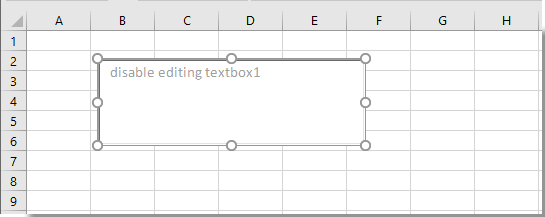
Dezactivați editarea în mai multe casete de text prin cod VBA
Dacă doriți să dezactivați editarea în mai multe casete de text dintr-o foaie de lucru, vă rugăm să aplicați codul VBA de mai jos.
1. În foaia de lucru conține mai multe casete de selectare pe care trebuie să le dezactivați editarea, faceți clic pe Dezvoltator > Insera > Caseta de selectare (Control ActiveX) pentru a insera o casetă de selectare în foaia de lucru. Vedeți captura de ecran:

2. Faceți clic dreapta pe caseta de selectare și selectați Afișați codul din meniul contextual. Vedeți captura de ecran:
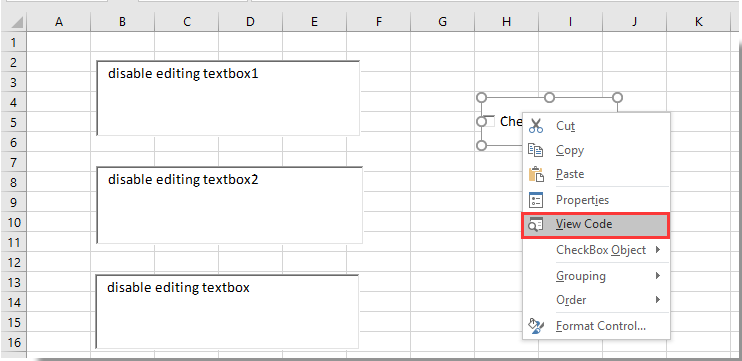
3. În Microsoft Visual Basic pentru aplicații fereastră, vă rugăm să înlocuiți codul original cu codul VBA de mai jos.
Cod VBA: dezactivați editarea în mai multe casete de text
Private Sub CheckBox1_Click()
Dim xTextBox As OLEObject
Dim xFlag As Boolean
Dim I As Long
Dim xArr
xArr = Array("TextBox1", "TextBox2", "TextBox3")
xFlag = True
If Me.CheckBox1 Then xFlag = False
For Each xTextBox In ActiveSheet.OLEObjects
If TypeName(xTextBox.Object) = "TextBox" Then
For I = 0 To UBound(xArr)
If xTextBox.Name = xArr(I) Then
xTextBox.Enabled = xFlag
End If
Next
End If
Next
End Subnotițe:
1. În cod, Caseta de verificare 1 este numele casetei de selectare inserate. Și TextBox1, TextBox2, și TextBox3 sunt casetele text pe care le veți dezactiva editarea în foaia de lucru. Vă rugăm să le schimbați după cum aveți nevoie.
2. Pentru dezactivarea editării pentru mai multe casete de text, vă rugăm să adăugați numele casetei de text cuprinzând ghilimele duble în linie xArr = Array ("TextBox1", "TextBox2", "TextBox3").
4. Apoi salvați și închideți codul, dezactivați modul Design, acum, bifând caseta de selectare, toate casetele text specificate nu vor putea fi editate în foaia de lucru. Vedeți captura de ecran:

notițe: Dacă debifați caseta de selectare, casetele text pot fi editate din nou.
Legate de articole:
- Cum se selectează automat textul unei casete de text când este selectat în Excel?
- Cum se completează automat o casetă de text când se tastează în Excel?
- Cum se șterge conținutul casetei de text atunci când se face clic în Excel?
- Cum se concatenează textele mai multor celule într-o casetă text în Excel?
- Cum să formatați o casetă text ca procent în Excel?
Cele mai bune instrumente de productivitate de birou
Îmbunătățiți-vă abilitățile Excel cu Kutools pentru Excel și experimentați eficiența ca niciodată. Kutools pentru Excel oferă peste 300 de funcții avansate pentru a crește productivitatea și a economisi timp. Faceți clic aici pentru a obține funcția de care aveți cea mai mare nevoie...

Fila Office aduce interfața cu file în Office și vă face munca mult mai ușoară
- Activați editarea și citirea cu file în Word, Excel, PowerPoint, Publisher, Access, Visio și Project.
- Deschideți și creați mai multe documente în filele noi ale aceleiași ferestre, mai degrabă decât în ferestrele noi.
- Vă crește productivitatea cu 50% și reduce sute de clicuri de mouse pentru dvs. în fiecare zi!

